新しいアプリをリリースしました。
パスリス – PasLis
詳細およびダウンロードはGoogle Playのページをご覧ください。
Android用アプリです。
パスワードを簡単に作成することができます。
大文字、小文字、数字、記号を 使う・使わない が指定できます。
それと、パスワードの長さや作成する個数も指定できます。
メールなど他のアプリに転送するシェア機能もあります。
お気軽にお試しください。
ご意見、ご要望などありましたらお気軽にどうぞ。
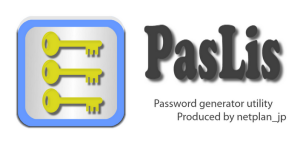
新しいアプリをリリースしました。
パスリス – PasLis
詳細およびダウンロードはGoogle Playのページをご覧ください。
Android用アプリです。
パスワードを簡単に作成することができます。
大文字、小文字、数字、記号を 使う・使わない が指定できます。
それと、パスワードの長さや作成する個数も指定できます。
メールなど他のアプリに転送するシェア機能もあります。
お気軽にお試しください。
ご意見、ご要望などありましたらお気軽にどうぞ。
スマホ向けにアプリを作って、
ふとタブレットで開いてみると、残念なレイアウトになっていたり…
そういうことがないように、Fragment機能を活用してアプリを作るための参考書の紹介です。
Support packageを使って Android-1.6 から対応させる記述もあって助かります。
Eclipse(Juno)の不具合、こちらの記事で助かりました。
http://frmmpgit.blog.fc2.com/blog-entry-133.html
例えば複数のXMLファイルを開いて編集しようと Copy & Paste すると、
エディタの裏側に隠れているファイル(コピー元)が書き換わってしまう状況でした。
そこで上の記事に倣って”XML Editor”をデフォルトに設定します。
また”Android Common XML Editor”を削除する場合でも、後で[Add…]ボタンで
元に戻すことができます。
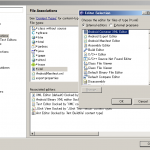
ここで”XML Editor”をデフォルトに設定しただけではXMLファイルの編集で
“Android Common XML Editor”が立ち上がってしまうようですので、
編集したいXMLファイルを右クリックして、Open Withで”XML Editor”を
選ぶと次からは”XML Editor”で編集できるようになります。
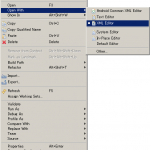
以下、自分用の備忘録として
Lint API Check
の記事を読みながら簡単にまとめたものです。
Androidアプリ開発において、API 4(Android 1.6) までサポートする際に、ターゲットのビルドバージョンによって呼び出すAPIを切り替えたい場合があります。
しかし、マニフェストが、
<uses-sdk android:minSdkVersion="4" />
となっているので、API 4では対応していないAPIを呼び出すところで次のようなLintチェックのエラーになってしまいます。
Call requires API level 11 (current min is 4):
そのような場合に、@TargetApi というアノテーション(annotation)をつけることで回避できます。
@TargetApi(11)
@Override
public void onBuildHeaders(List<Header> target) {
loadHeadersFromResource(R.xml.hogehoge, target);
}

Androidのアプリ開発において、eclipseでステップ実行しようとしてソースが開けない場合。
(Source not found となってしまう)
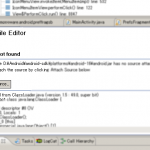
上記の [Attach source] をクリックしてソースを置いているフォルダのパスを指定します。
例えば、次のようにします。
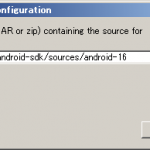
で、そうなるまえにソースのパスをセットしておく方法。
[Project] -> [Properties] を開きます。
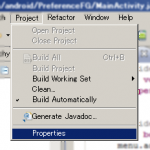
次に [Java Build Path] -> [Libraries] を開いてターゲットの android.jar を展開します。
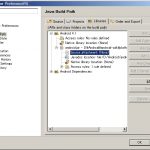
そして [Source attachment] が (None) になっていれば、[Edit…]をクリックして先ほどと同様にソースのフォルダを設定します。
あるいは、Package Explorerからターゲットの android.jar を右クリックで Build Path を設定することができます。
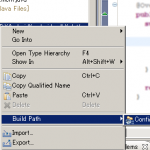
Facebookアプリ(for Android)がWiFiでなかなかつながらない件について追加の記事です。
先週の7日に1.9.5がリリースされ、その数日前あたりから特に問題なくつながるようになりました。
これまでにも同じような状況が何度かありましたので、例えばFacebookの公式アプリで問題が発生した場合はブラウザやSeesmicなど他の利用手段を用意しておいて、次のバージョンアップまでしばらく様子をみるのが良いのかも知れません。
それと、3GからWiFiに切り替えた直後や電波の状態でWiFi接続が安定していないと
「接続が切れました」
という表示になって、そこからなかなかつながらなくなる場合があります。
そのようなときに、WiFi Fixerを利用すると改善されるかも知れません。
ネットワーク環境や機種によると思いますが、参考まで。
Facebookアプリ(Android)がWiFiで接続できなくなった件について
追加の記事です。
接続復旧の手順をいろいろ試してみました。
サービスの停止までしなくても、もう少し簡単にできるようなので
まとめておきます。
ただし、アプリを閉じてしばらく時間が経つとやはりつながらなくなって
また3Gからのやり直しが必要です。
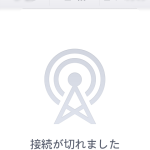
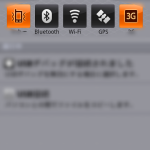
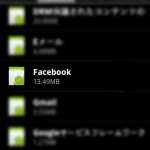
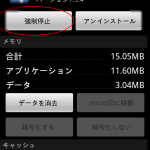
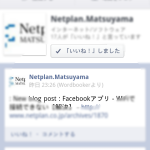
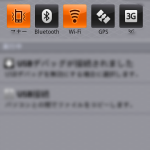
ちなみに、アプリケーションの強制終了ですが、
Androidの「設定」からだと結構階層が深いので手間がかかります。
アプリを終了させる専用のアプリが便利です。
Automatic Task Killerがおすすめ。
先日から、Android用のFacebookアプリがWiFiではつながらなくなっていました。
3Gだとつながるのですが、WiFiではつながらない状態。
ただし、WiFiでもメッセージのリストは表示されます。
ちなみに、Facebookアプリのバージョンは、本日アップデートして
1.9.3 -> 1.9.4 になっています。
問題を解決しようと検索してみたのですが、
それらしい記事がなかなか見つからず。
やっと見つけた記事(フォーラム)がこちら。
http://androidforums.com/desire-hd-support-troubleshooting/535279-facebook-android-connection-lost.html
で、先ほどやっと解決しました。
(半分ほど解決)その方法。
上記フォーラムを参考にWiFiと3Gを両方ONにしてアプリを起動。
正常にアクセスできることを確認して、3GをOFFにします。
これで元通りWiFiでもつながるようになりました。
まぁ、それだけのことではあるのですが、
普段、なるべく電池の消耗を抑えようと、3G/WiFiの切り替えを
しているので、なかなか気づかず。
それと、WiFiで接続できない状態で、WiFi:OFF、3G:ON としても
すぐには3Gでつながらないことがあります。
その場合は、「アプリケーション設定」を開いて実行中のサービスを
確認します。
すると、Facebook関連のサービスが3~4個ほど見つかると思いますので、
タッチして停止します。
Facebookアプリ自体も「アプリケーションの管理」で確認して
起動している場合は停止しておきます。
そして、ネットワークの接続(3G only, WiFi only, 3G+WiFi)を切り替えるなどして、
あらためてFacebookアプリを起動します。
【追記】
一度、Facebookアプリを閉じるとやはりWiFiではつながらなくなりました。
その際、毎回、上記のような手順が必要になります。
機種依存の問題もあるかもしれません。(IS06, Android-2.2.1)
継続して調べてみます。